PPT2016中怎样制作影视由大到小字幕效果?
来源:网络收集 点击: 时间:2024-06-13首先,鼠标右键单击幻灯片页面空白处,在弹出的快捷菜单中选中【设置页面背景格式】选项。其次,在【设置页面背景格式】对话框的【填充】区域中,鼠标左键单击选中【纯色填充】按钮。最后,鼠标左键单击选中【颜色】右侧的下拉三角按钮,在弹出的色板中选中【黑色,文字1】。
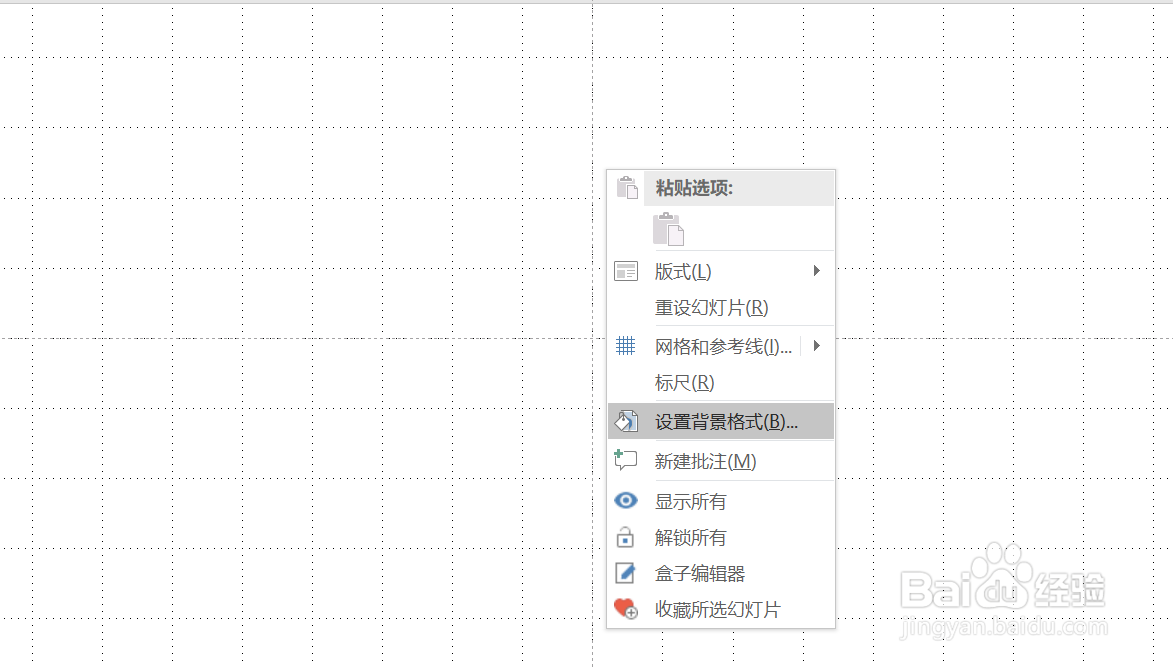
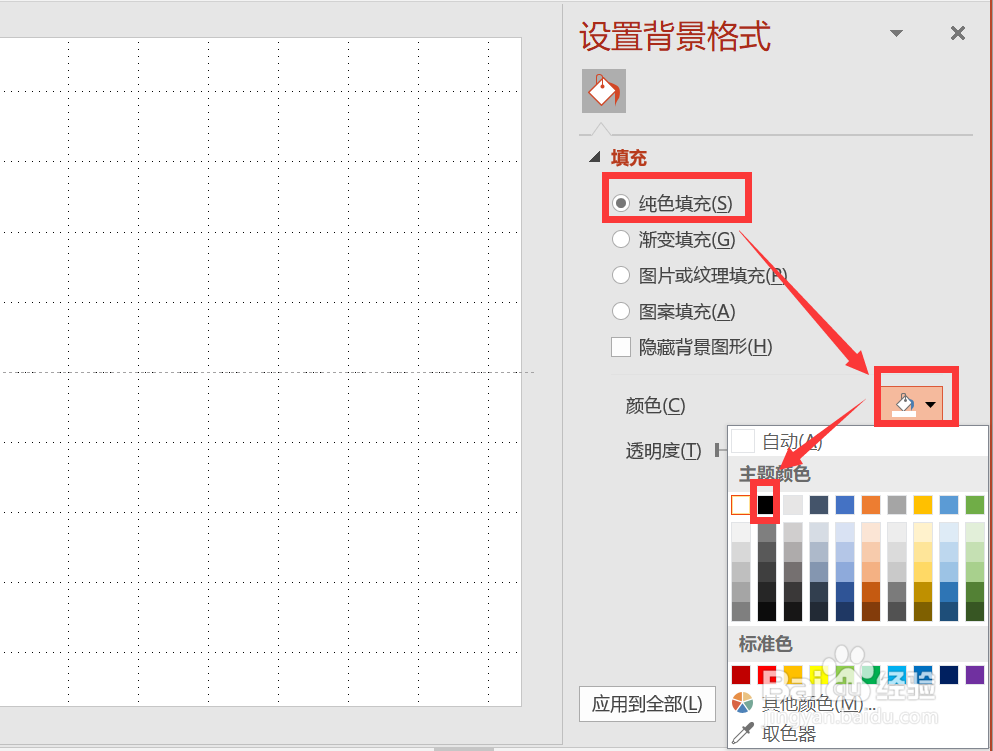 2/14
2/14将准备好的文本复制粘贴到PPT中并设置文本颜色和加粗。首先,鼠标左键单击文本区域,然后按CTRL+A全选所有文本;按CTRL+C键复制文本;将鼠标指针定位到目标区域,按CTRL+V键粘贴。其次,鼠标左键单击文本区域,然后按CTRL+A全选所有文本;鼠标左键单击“【开始】功能区——【字体】功能组——【字体颜色】命令”右侧的下拉三角按钮;在【字体颜色】面板的【主题颜色】选项区域中鼠标左键单击选中【白色,背景1】。最后,鼠标左键单击“【开始】功能区——【字体】功能组——【加粗】按钮“。
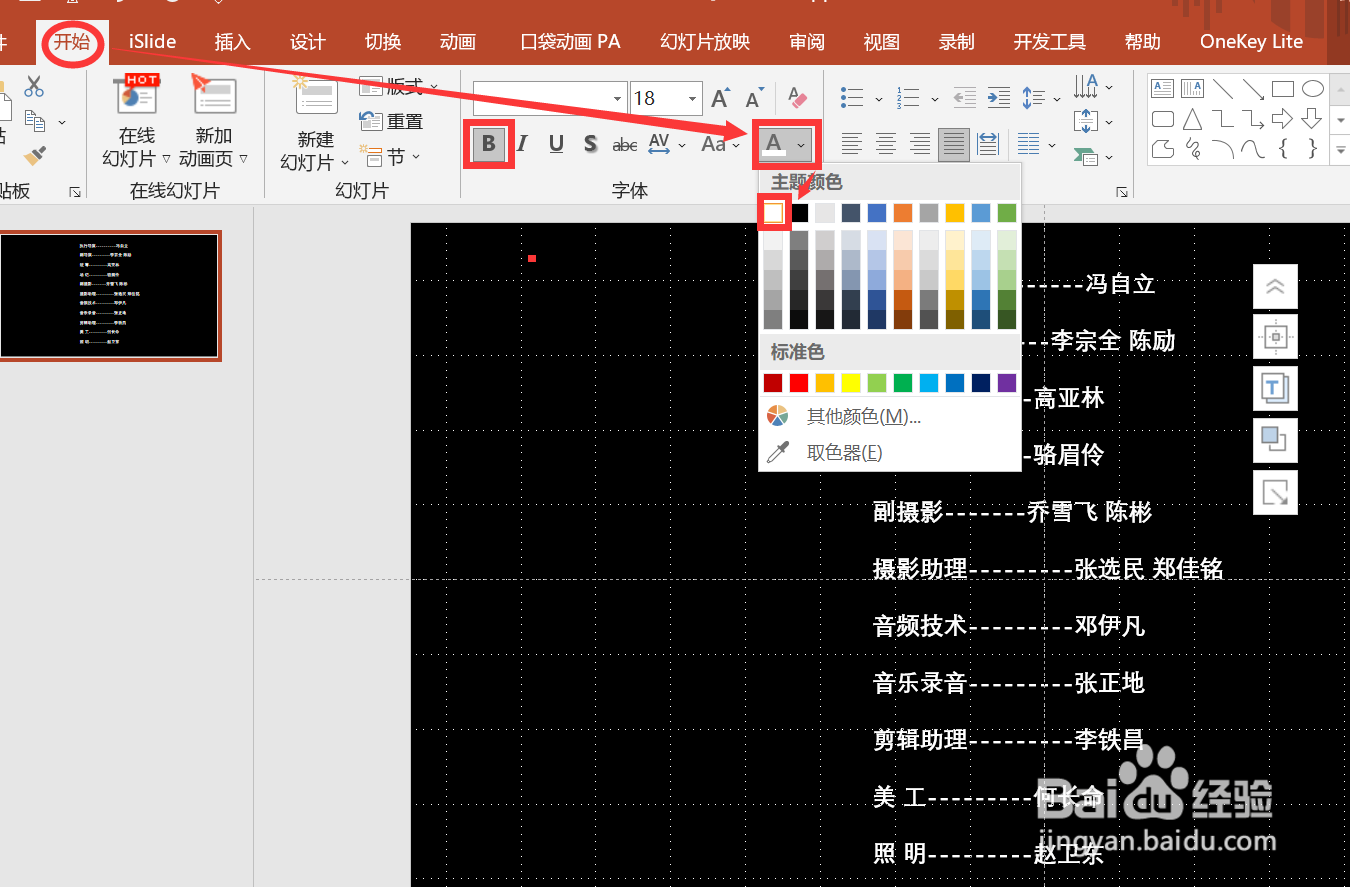 3/14
3/14设置文字透视效果并调整透视程度。首先,鼠标左键单击”【格式】功能区——【形状样式】功能组-【形状效果】命令——【三维旋转】选项——【角度】选项区域——【透视:宽松】按钮“。
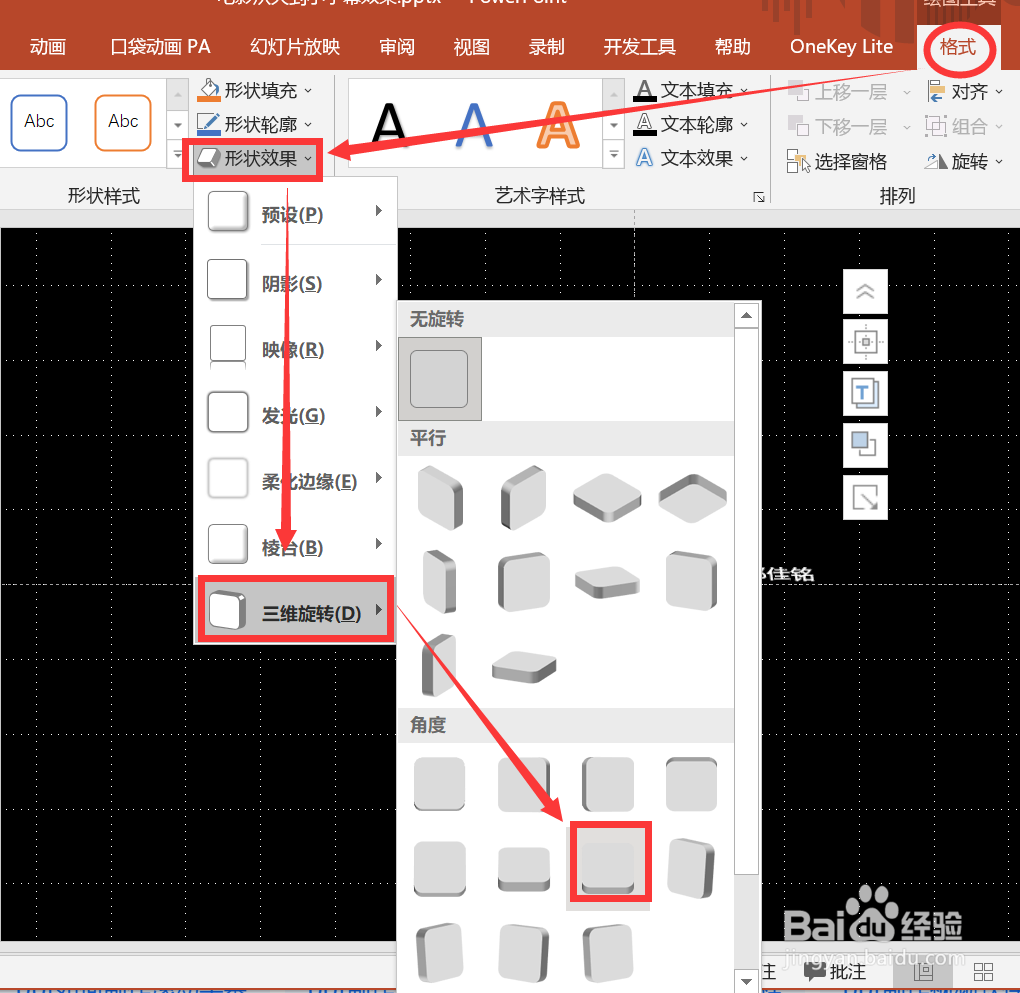 4/14
4/14设置透视效果的参数。首先,将鼠标指针放到文本上,鼠标右键单击矩形的任意一个地方,调出快捷菜单,在快捷菜单中选中【设置形状格式】选项。其次,在【设置形状格式】对话框中,【形状选项】选项区域中选中【效果】选项,然后在【三维旋转】下拉菜单中选中更改【Y旋转】右侧文本框中的参数为【304.6°】。
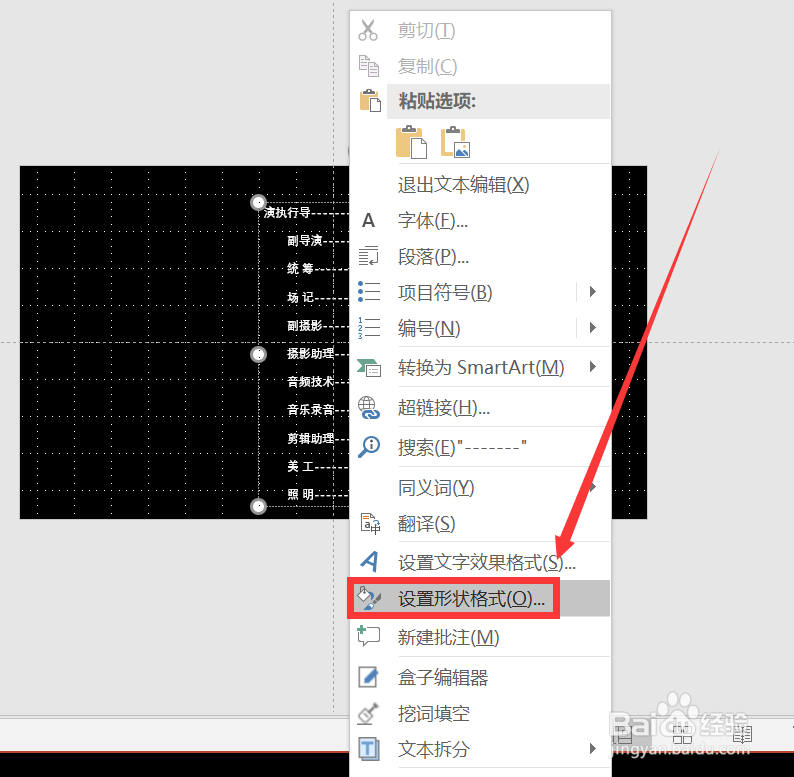
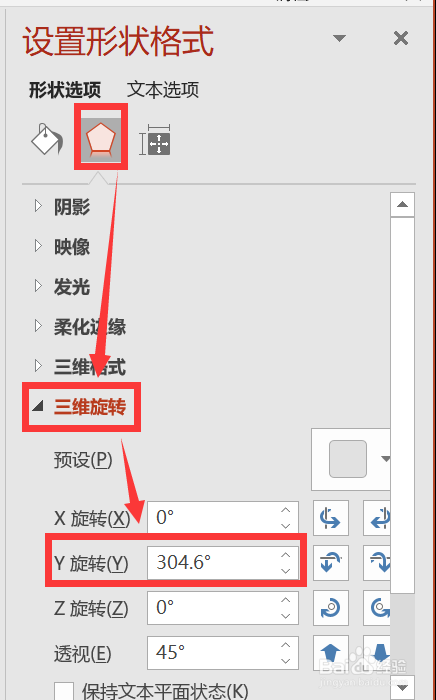 5/14
5/14将整个文本移动到幻灯片下方,放置到刚好整个文本在页面之外。鼠标左键单击文本区域,当鼠标指针变成十字箭头形状时,按住鼠标左键不放向下拖动文本到目标区域。
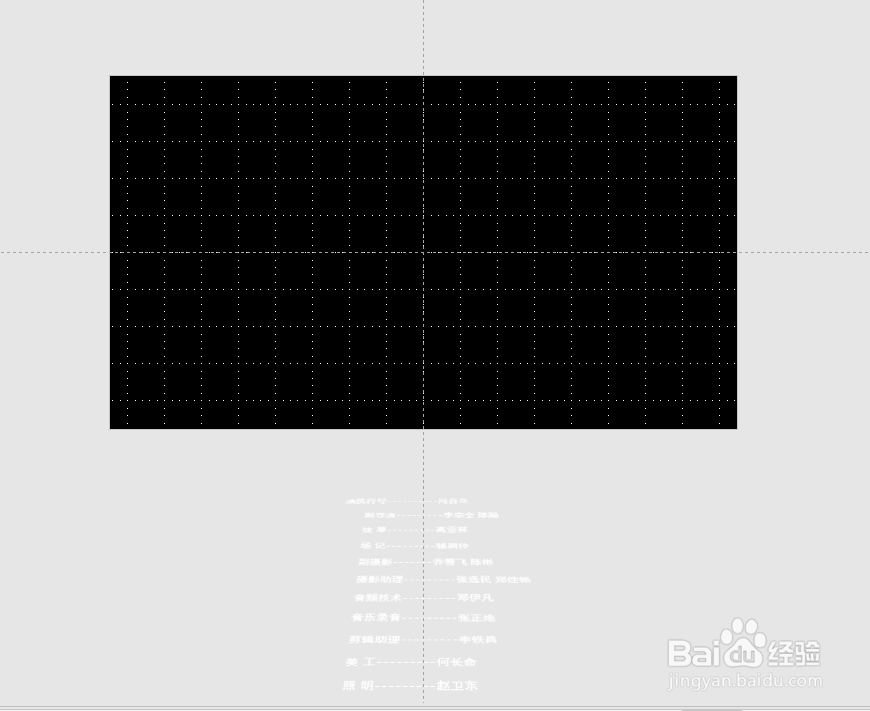 6/14
6/14给文本添加路径动画并将设置动画终点的位置。首先,将鼠标指针放到文本上,单击鼠标左键选中文本。其次,鼠标左键单击“【动画】功能区——【高级动画】功能组——【添加动画】命令——【动作路径】选项区——【直线】动画选项“。最后,将鼠标移动到文本红色的动画柄上,按住鼠标左键不放拖动文本到幻灯片的上方。
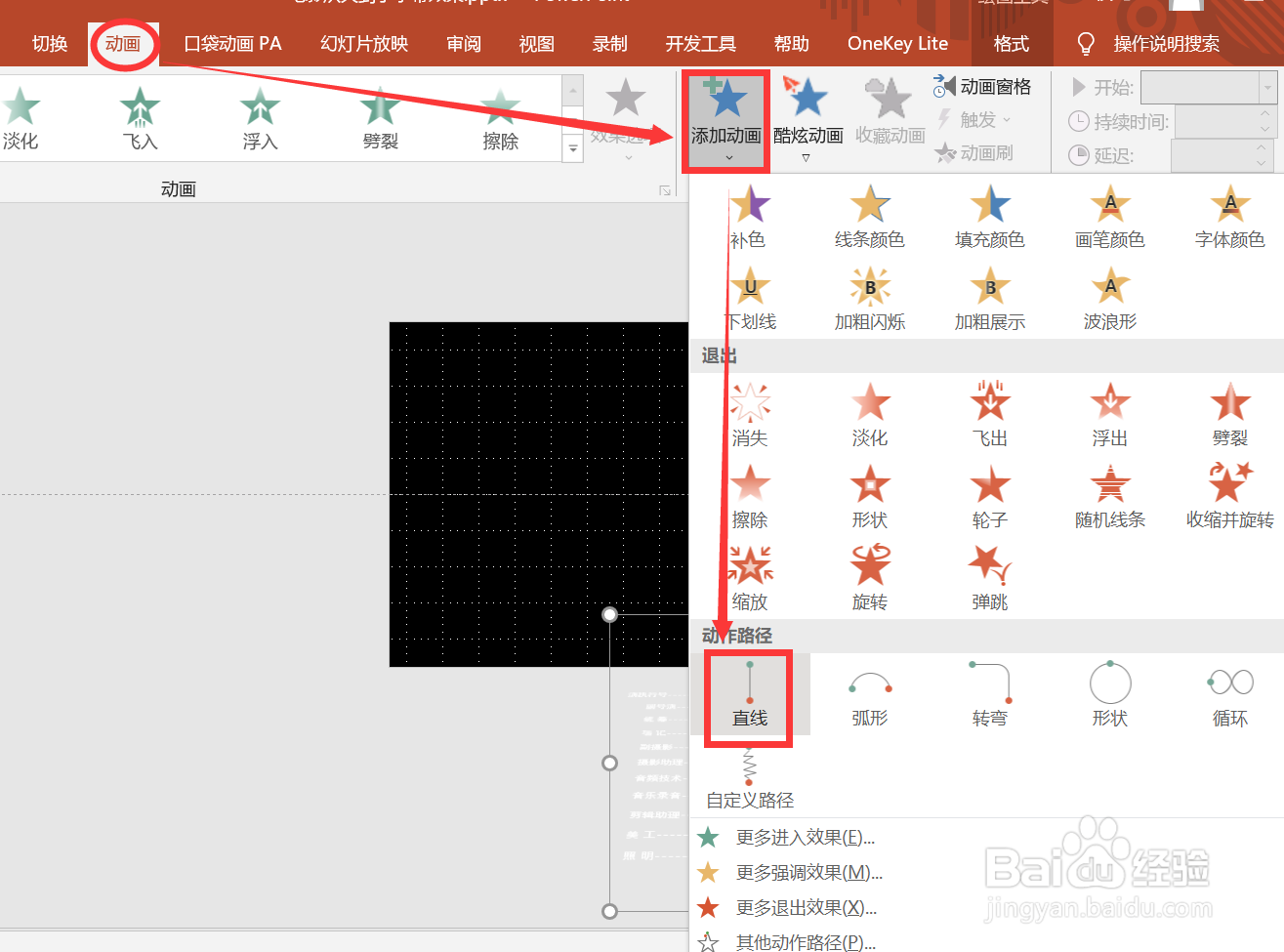
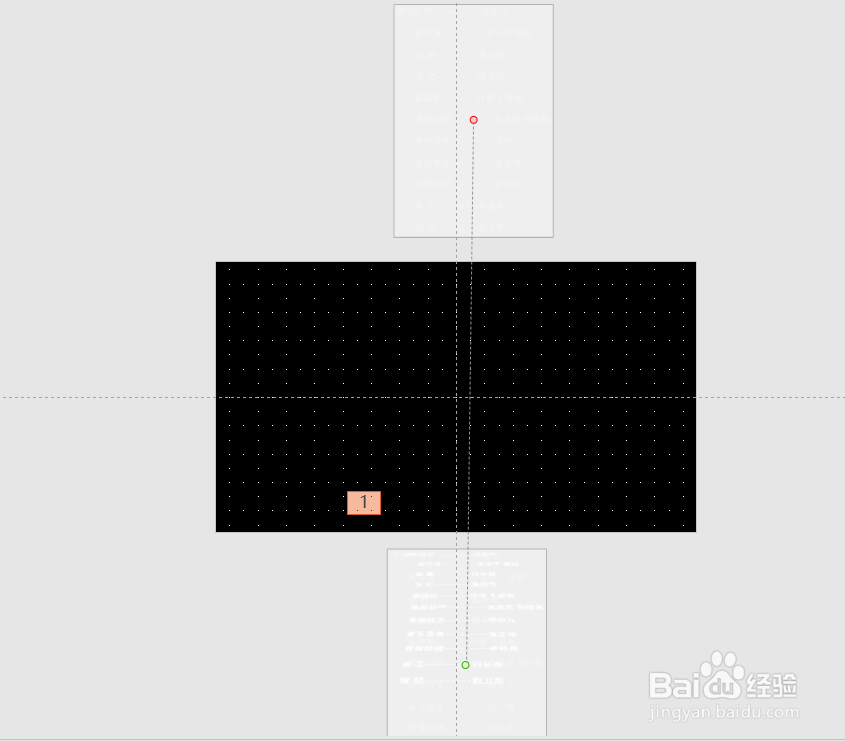 7/14
7/14给文本添加放大缩小动画并设置尺寸为50%。首先,将鼠标指针放到文本上,单击鼠标左键选中文本。其次,鼠标左键单击“【动画】功能区——【高级动画】功能组——【添加动画】命令——【强调】选项区——【放大/缩小】动画选项“。
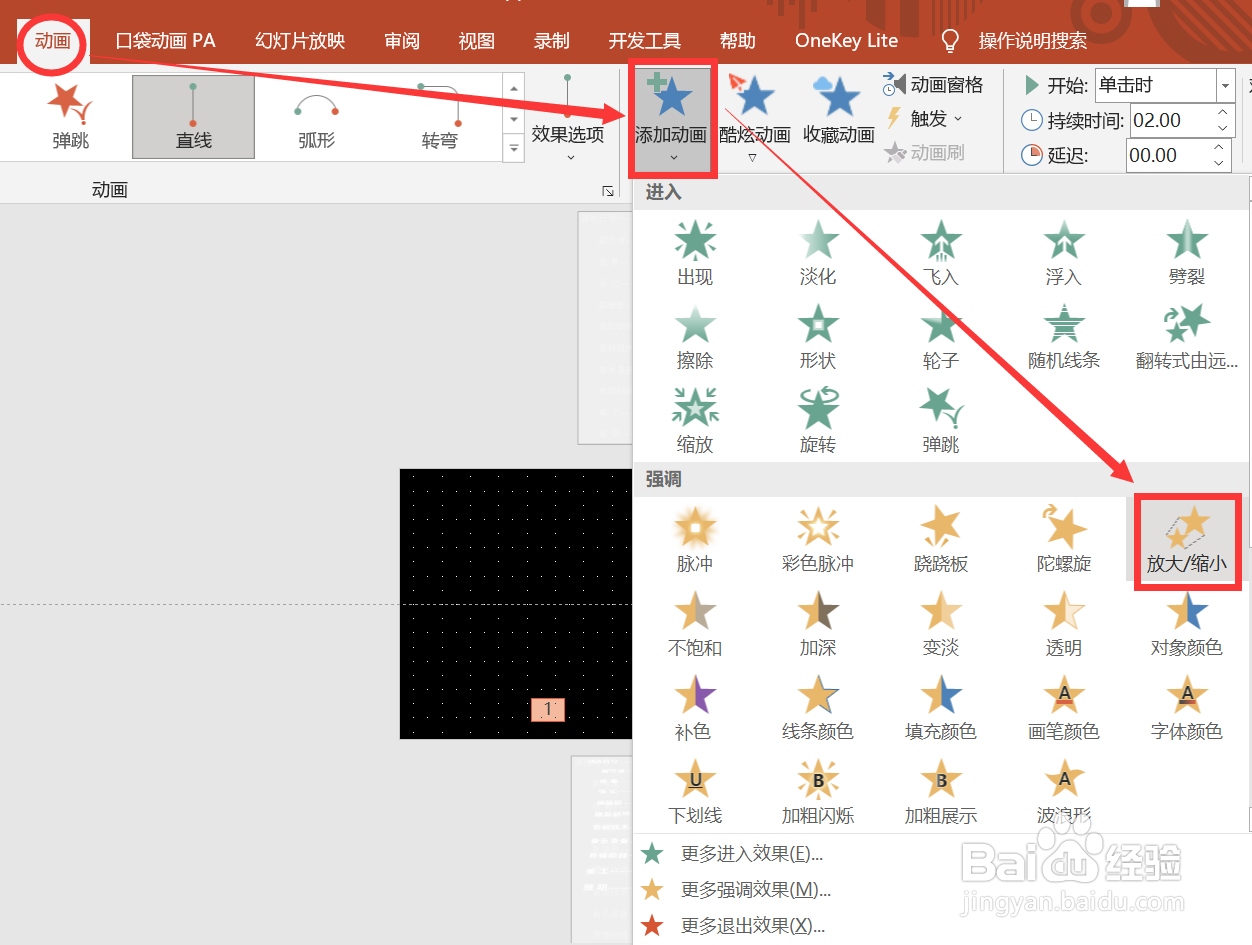 8/14
8/14首先,鼠标左键单击“【动画】功能区——【高级动画】功能组——【动画窗格】命令;此时,在幻灯片左侧调出【动画窗格】对话框。其次,在【动画窗格】对话框中,鼠标左键单击【放大/缩小】动画右侧的下拉三角按钮,在弹出的下拉菜单中用鼠标左键单击【效果】选项,随即弹出【放大/缩小】对话框。再次,在【放大/缩小】对话框中,将【尺寸】右侧文本框的的百分比改为【50%】。最后,单击【确定】按钮即可。
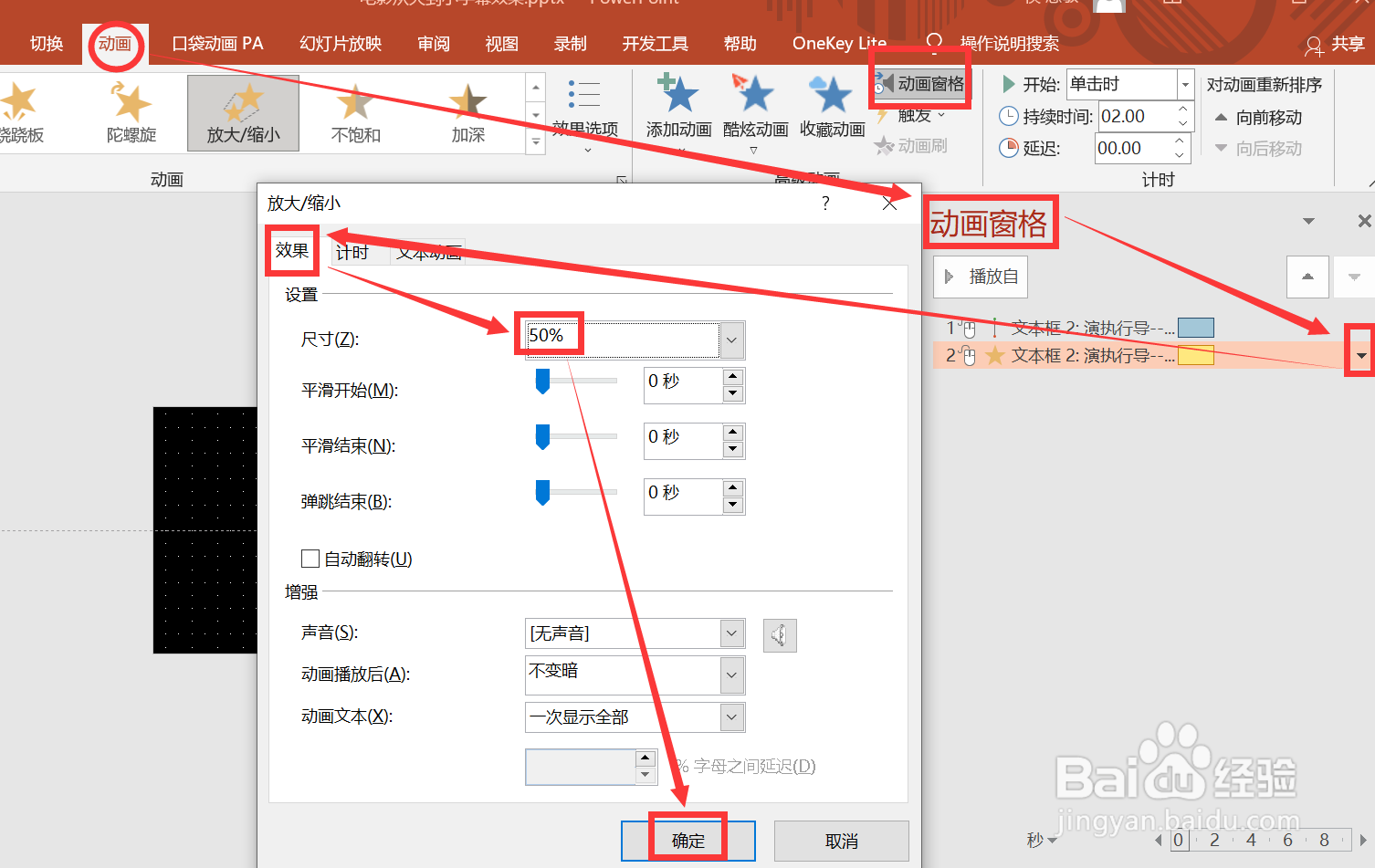 9/14
9/14将两个动画都设置从上一项开始和持续时间为20秒。首先,在【动画窗格】对话框中,鼠标左键单击选中一个动画,按住CTRL键不放,再单击另外一个动画,选中两个动画。其次,鼠标左键单击”【动画】功能区——【计时】功能组“,将【开始】右侧的文本框改为【与上一项同时】,将【持续时间改为【20.00】。
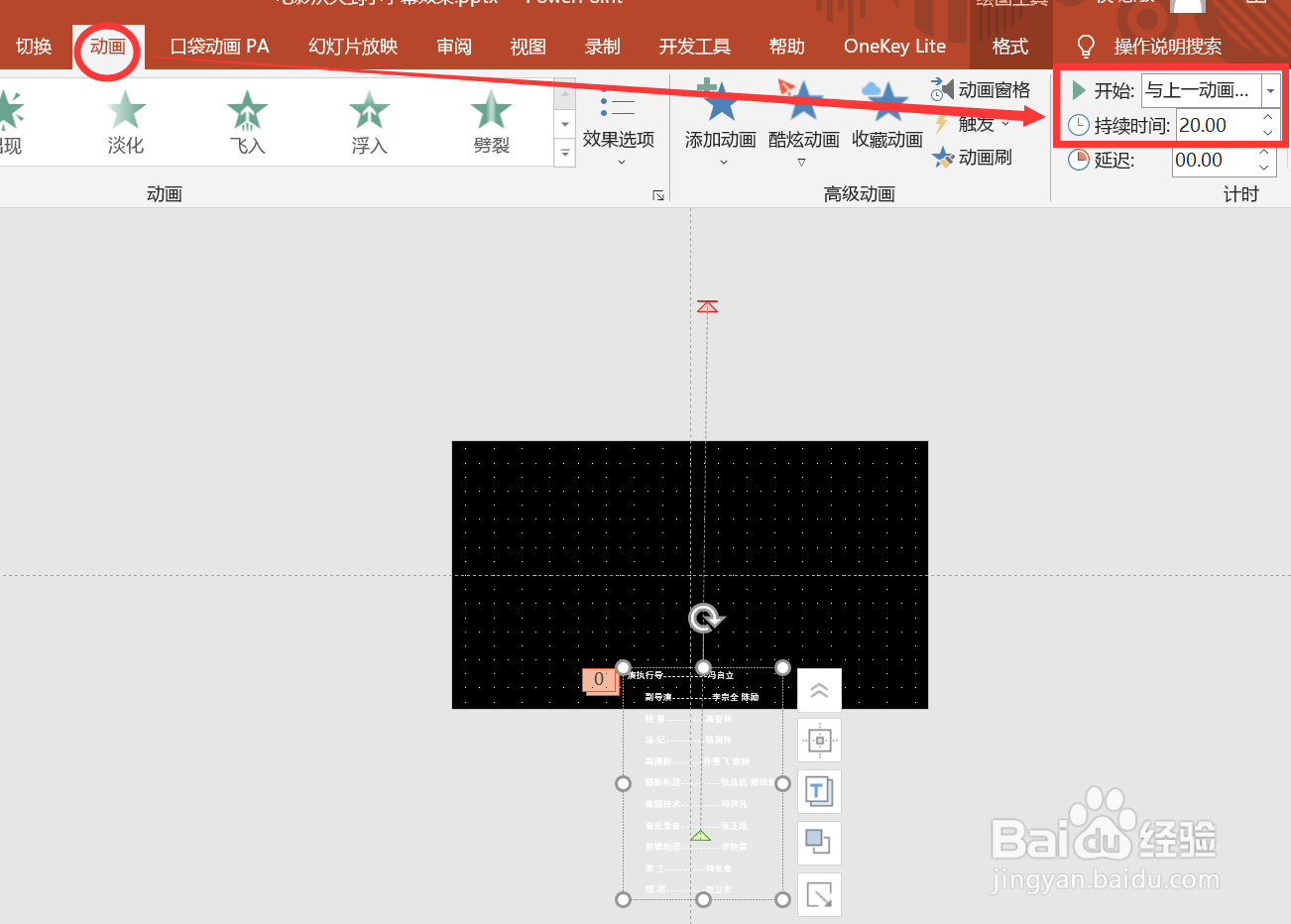 10/14
10/14设置路径动画的平滑开始和平滑结束为0。首先,在【动画窗格】对话框中,鼠标左键单击路径动画右侧的下拉三角按钮,在弹出的下拉菜单中选中【效果选项】。其次,在弹出的【向下】对话框中,将【平滑开始】和【平滑结束】设置为0。
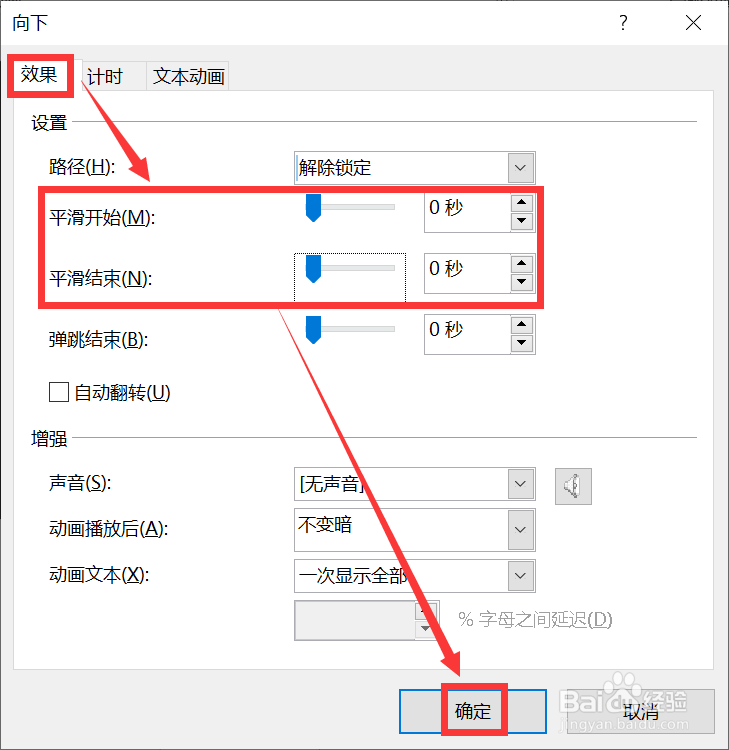 11/14
11/14在幻灯片上方插入矩形。鼠标左键单击”【插入】功能区——【插图】功能组——【形状】命令“;在弹出的下拉菜单中选中矩形;此时,鼠标指针变成“+”形状,然后用鼠标左键在合适的位置绘制矩形。
 12/14
12/14给矩形填充颜色。首先,单击鼠标左键选中矩形;其次,鼠标左键单击【格式】功能区——【形状样式】功能组——【形状填充】命令——【主题颜色】选项区域——【黑色,文字1】选项;最后,鼠标左键单击【格式】功能区——【形状样式】功能组——【形状轮廓】命令——【无轮廓】选项”。
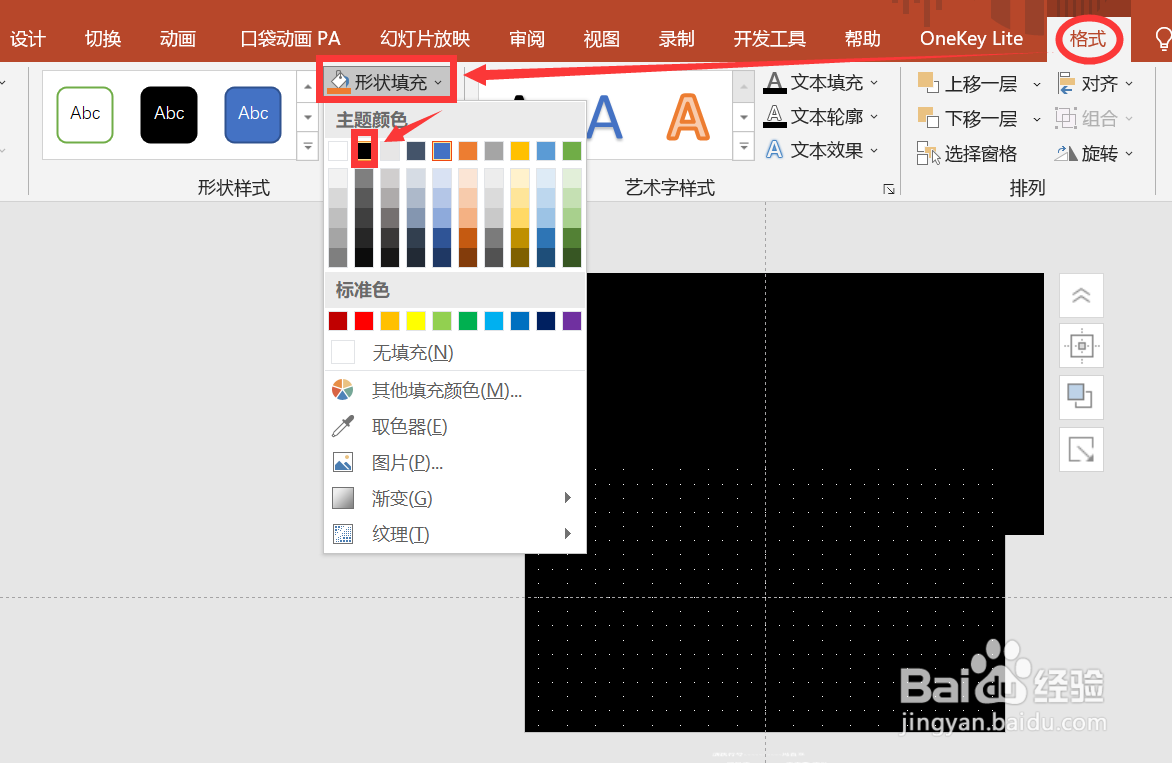
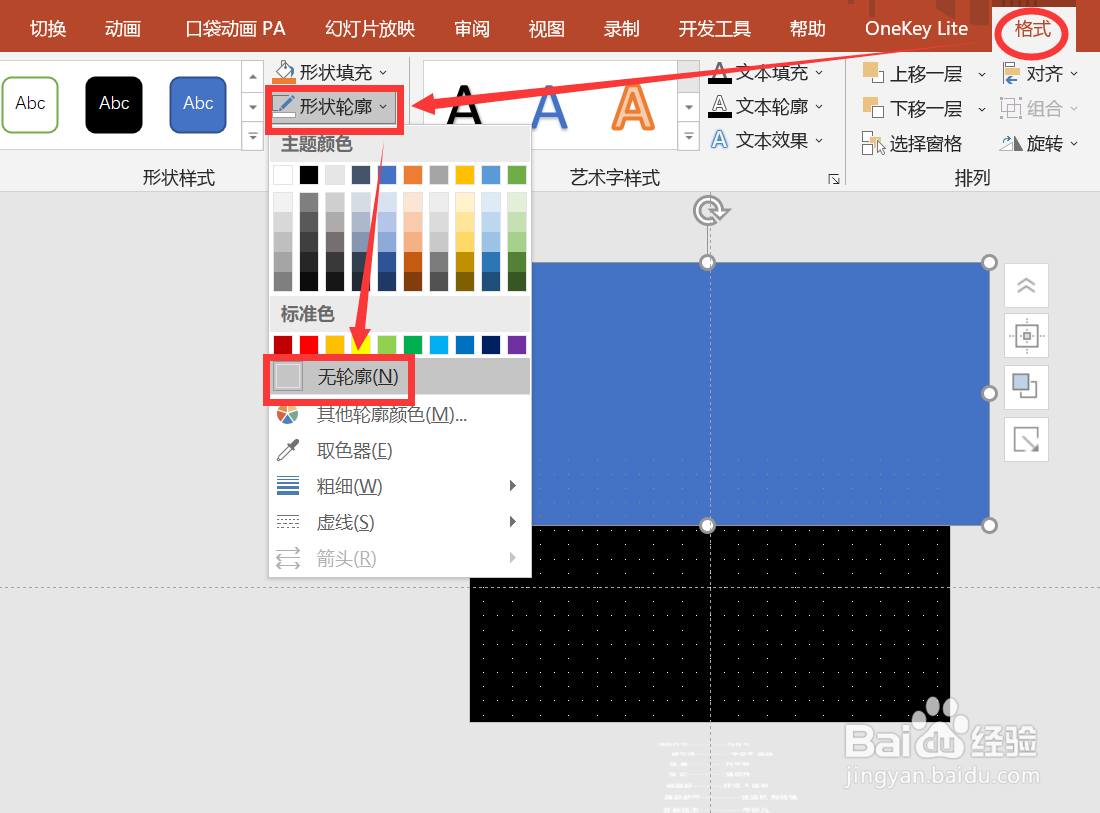 13/14
13/14给矩形柔化边缘。首先,鼠标左键单击”【格式】功能区——【形状样式】功能组-【形状效果】命令——【柔化边缘】选项——【柔化边缘变体】选项区域——【2.5磅】按钮“。
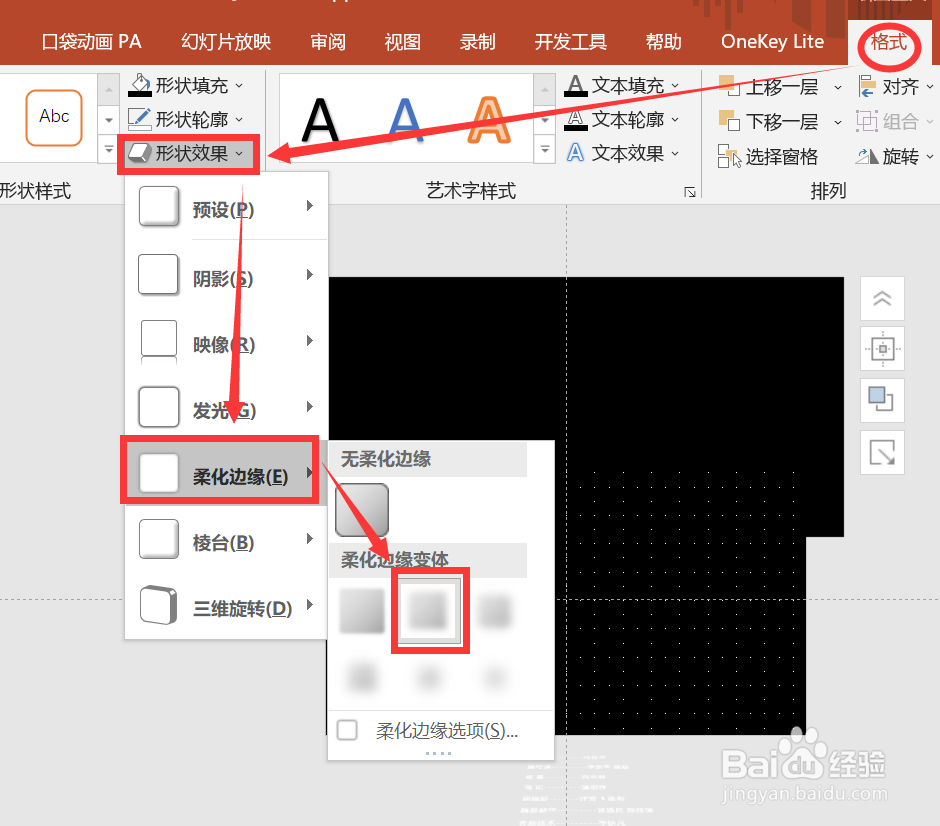 14/14
14/14效果图如下所示。
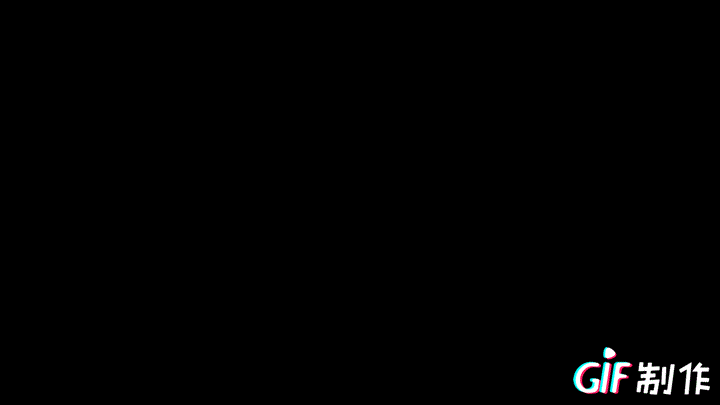 注意事项
注意事项制作不易,希望多多点赞、关注、评论,感激不尽。
版权声明:
1、本文系转载,版权归原作者所有,旨在传递信息,不代表看本站的观点和立场。
2、本站仅提供信息发布平台,不承担相关法律责任。
3、若侵犯您的版权或隐私,请联系本站管理员删除。
4、文章链接:http://www.1haoku.cn/art_901836.html
 订阅
订阅